“LUMIX Lab”已新增功能
“LUMIX Lab”已新增下列功能:
[遠端拍攝]
可用智慧型手機從遠端位置一邊觀看相機上的即時取景影像,一邊拍攝影像。
開始使用:
 經由Bluetooth將相機連接到智慧手機。(
經由Bluetooth將相機連接到智慧手機。( 連接到智慧手機(Bluetooth連線))
連接到智慧手機(Bluetooth連線))
 在智慧手機上啟動“LUMIX Lab”。
在智慧手機上啟動“LUMIX Lab”。
-
在[相機]畫面上選擇[遠端拍攝]。
 透過Wi-Fi連接到相機。選擇[加入]開始連線。
透過Wi-Fi連接到相機。選擇[加入]開始連線。
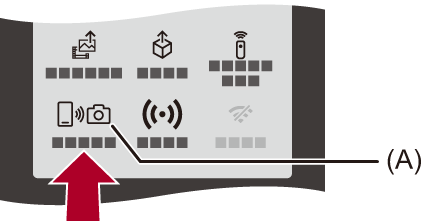
(A) [遠端拍攝]
-
開始錄製。
 拍攝的影像保存在相機中。
拍攝的影像保存在相機中。
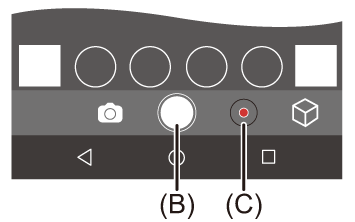
(B) 拍攝圖片
(C) 開始/結束錄影
|
|
 遙控拍攝時的操作方式
遙控拍攝時的操作方式
設定相機或智慧手機作為遙控拍攝時使用的優先控制裝置。
觸控“LUMIX Lab”遙控拍攝畫面中的[![]() ]。
]。
 圖示會在每次觸碰時變更。
圖示會在每次觸碰時變更。
![]() (相機優先)
(相機優先)
皆可在相機和智慧型手機上操作。
 無法用智慧手機變更相機的轉盤設定等。
無法用智慧手機變更相機的轉盤設定等。
![]() (智慧手機優先)
(智慧手機優先)
只能在智慧型手機上操作。
 可用智慧手機變更相機的轉盤設定等。
可用智慧手機變更相機的轉盤設定等。
 若要結束遙控錄製,請按相機上的任何按鈕以開啟畫面,然後選擇[退出]。
若要結束遙控錄製,請按相機上的任何按鈕以開啟畫面,然後選擇[退出]。
 預設設定為[
預設設定為[![]() ](相機優先)。
](相機優先)。
[快門遙控]
可將智慧型手機作為快門遙控使用。
開始使用:
 經由Bluetooth將相機連接到智慧手機。(
經由Bluetooth將相機連接到智慧手機。( 連接到智慧手機(Bluetooth連線))
連接到智慧手機(Bluetooth連線))
 在智慧手機上啟動“LUMIX Lab”。
在智慧手機上啟動“LUMIX Lab”。
-
在[相機]畫面上選擇[快門遙控]。
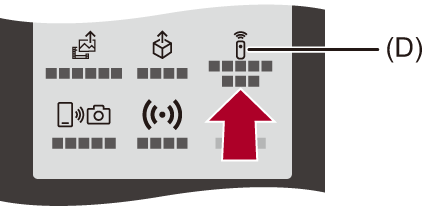
(D) [快門遙控]
-
開始錄製。
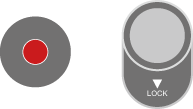
![]()
開始/結束錄影
![]()
拍攝圖片
 B快門拍攝
B快門拍攝
快門從拍攝開始直到結束都會保持開啟,適合用來拍攝星空或夜景。
開始使用:
 將相機設定為[M]模式。
將相機設定為[M]模式。
 將相機快門速度設定為[B](B快門)。
將相機快門速度設定為[B](B快門)。
-
觸控[
 ]開始拍攝(按住,不要移開手指)。
]開始拍攝(按住,不要移開手指)。
-
將手指從[
 ]拿開,結束拍攝。
]拿開,結束拍攝。
 朝[LOCK]的方向滑動[
朝[LOCK]的方向滑動[![]() ],用全按狀態下的鎖定快門按鈕拍攝。
],用全按狀態下的鎖定快門按鈕拍攝。
(將[![]() ]滑回原本位置或按相機的快門按鈕結束拍攝)
]滑回原本位置或按相機的快門按鈕結束拍攝)
 [B](B快門)拍攝期間,如果Bluetooth連線中斷,請重新執行Bluetooth連線,然後從智慧型手機上結束拍攝。
[B](B快門)拍攝期間,如果Bluetooth連線中斷,請重新執行Bluetooth連線,然後從智慧型手機上結束拍攝。
|
|
用簡單的操作將相機中的影像傳送至智慧手機
在播放期間按[Q],便能輕鬆將圖片傳輸到用Bluetooth連接的智慧型手機。
也可用選單輕鬆連接。
 也可按登錄[傳送影像(智慧型手機)]的Fn按鈕執行相同操作。
也可按登錄[傳送影像(智慧型手機)]的Fn按鈕執行相同操作。
開始使用:
 在智慧手機上安裝“LUMIX Lab”。
在智慧手機上安裝“LUMIX Lab”。
 經由Bluetooth將相機連接到智慧手機。(
經由Bluetooth將相機連接到智慧手機。( 連接到智慧手機(Bluetooth連線))
連接到智慧手機(Bluetooth連線))
 在相機上按[
在相機上按[ ]顯示播放畫面。
]顯示播放畫面。
傳送單一影像
-
按

 選擇影像。
選擇影像。
-
按[Q]。
-
選擇[單幅選擇]。
 要變更影像傳送設定,請按[DISP.]。
要變更影像傳送設定,請按[DISP.]。
-
在智慧手機上選擇[確定]。
 將自動使用Wi-Fi連線。
將自動使用Wi-Fi連線。
傳送多張影像
-
按[Q]。
-
選擇[多幅選擇]。
 要變更影像傳送設定,請按[DISP.]。
要變更影像傳送設定,請按[DISP.]。
-
選擇影像,然後傳輸。

 :選擇影像
:選擇影像
 :設定/取消
:設定/取消
[DISP.]:傳輸
-
在智慧手機上選擇[確定]。
 將自動使用Wi-Fi連線。
將自動使用Wi-Fi連線。
 使用選單輕鬆傳輸
使用選單輕鬆傳輸

 [
[![]() ]
]  [
[![]() ]
]  [藍牙]
[藍牙]  [傳送影像(智慧型手機)]
[傳送影像(智慧型手機)]
設定內容: [單幅選擇]/[多幅選擇]
 如果是[單幅選擇],請按
如果是[單幅選擇],請按
 選擇影像,然後按
選擇影像,然後按 執行。
執行。
 如果是[多幅選擇],請執行與“傳送多張影像”相同的操作。(
如果是[多幅選擇],請執行與“傳送多張影像”相同的操作。( 傳送多張影像)
傳送多張影像)
|
– [MOV]影片、[Apple ProRes]影片
|
從智慧手機操作串流
![]()
![]()
![]()
![]()
![]()
![]()
![]()
![]()
![]()
操作智慧手機應用程式“LUMIX Lab”以開始進行串流。(支援的通訊協定:RTMP*/RTMPS)
-
歐洲的機型(DC-S5M2XE/DC-S5M2XKE/DC-S5M2XCE/DC-S5M2XWE/DC-S5M2XNE)不再支援RTMP。

開始使用:
 在智慧手機上安裝“LUMIX Lab”。(
在智慧手機上安裝“LUMIX Lab”。( 安裝“LUMIX Lab”)
安裝“LUMIX Lab”)
 經由Bluetooth將相機連接到智慧手機。(
經由Bluetooth將相機連接到智慧手機。( 連接到智慧手機(Bluetooth連線))
連接到智慧手機(Bluetooth連線))
 (使用USB共用上網時)確認相機和智慧手機未透過USB連接。
(使用USB共用上網時)確認相機和智慧手機未透過USB連接。
-
將相機拍攝模式設定為[
 ]。
]。
 設定模式轉盤。(
設定模式轉盤。( 選擇錄製模式)
選擇錄製模式)
-
在智慧手機上設定串流。
-
啟動“LUMIX Lab”。
-
在“LUMIX Lab”主畫面上選擇[直播]。
-
選擇即時串流平台。
-
進行詳細的串流設定。
 設定項目取決於在步驟3中所做的選擇。依照智慧手機螢幕進行設定。
設定項目取決於在步驟3中所做的選擇。依照智慧手機螢幕進行設定。
[連線方式]:選擇[Wi-Fi]或[USB 網路共用]。
 如果選擇[Wi-Fi],請設定相機進行串流所要連接的無線熱點。
如果選擇[Wi-Fi],請設定相機進行串流所要連接的無線熱點。
[串流品質]:設定串流的影像品質。
[隱私權設定]:選擇隱私設定。
[串流URL]:輸入從串流服務取得的串流網址。
[串流金鑰]:輸入從串流服務取得的串流金鑰。
-
選擇[設定至相機]。
 智慧手機會將設定傳送至相機。
智慧手機會將設定傳送至相機。
 相機上的[串流功能]變為[ON],且[
相機上的[串流功能]變為[ON],且[![]() ]會顯示在拍攝畫面上。
]會顯示在拍攝畫面上。
 (使用Wi-Fi時)相機透過Wi-Fi連接到熱點。
(使用Wi-Fi時)相機透過Wi-Fi連接到熱點。
-
(使用USB共用上網時)設定USB共用上網連接。
-
使用USB連接電纜連接相機和智慧手機。
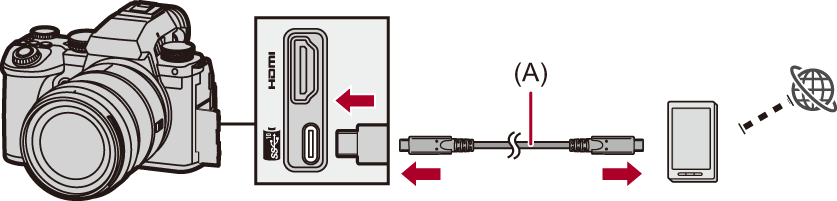
(A)USB連接電纜(市售)
-
在智慧手機上啟用USB共用上網功能。
 在智慧手機上選擇[USB 網路共用](Android裝置)或[個人熱點](iOS裝置)。
在智慧手機上選擇[USB 網路共用](Android裝置)或[個人熱點](iOS裝置)。
 如果智慧手機畫面上出現確認訊息,要求允許連接裝置啟用存取權限,請授予權限。在授予權限之前,連接不會完成。
如果智慧手機畫面上出現確認訊息,要求允許連接裝置啟用存取權限,請授予權限。在授予權限之前,連接不會完成。
 亦請參閱智慧手機的使用說明書。
亦請參閱智慧手機的使用說明書。
-
開始串流。
 選擇“LUMIX Lab”上的[開始串流]。
選擇“LUMIX Lab”上的[開始串流]。
 相機拍攝畫面上會顯示[
相機拍攝畫面上會顯示[![]() ]。
]。
-
停止串流。
 選擇“LUMIX Lab”上的[停止串流]。
選擇“LUMIX Lab”上的[停止串流]。
-
結束串流功能。
 如果在“LUMIX Lab”上選擇[結束串流],相機的[串流功能]將設為[OFF]。
如果在“LUMIX Lab”上選擇[結束串流],相機的[串流功能]將設為[OFF]。
|
|
